我们在使用win10电脑的时候,windows defender杀毒软件对我们的电脑起到了很好的保护,但是同时由于扫描的频率太高,占用大量CPU;还会对一些文件,没有任何提示就直接删除,有时也会对我们造成一些困扰,想要将其关闭,该怎么操作呢?今天就跟大家介绍一下win10中的windows defender怎么彻底关闭的具体操作步骤。
-
1. 首先打开电脑,在左下方的搜索框中,输入运行,然后打开

-
2. 在打开的运行窗口中,输入regedit ,点击确定或直接回车
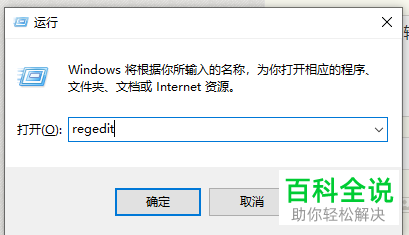
-
3. 在打开的注册表编辑器中,依次展开:
HKEY_LOCAL_MACHINESYSTEMCurrentControlSetServicesSecurityHealthService
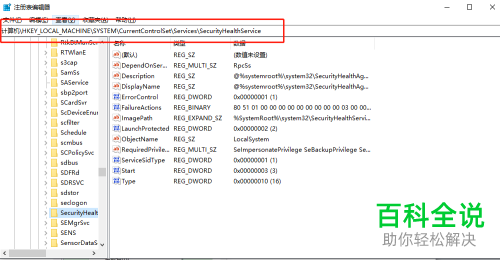
-
4. 然后在右侧打开的列表中,找到start选项,右键,在打开的菜单中,选择修改选项。
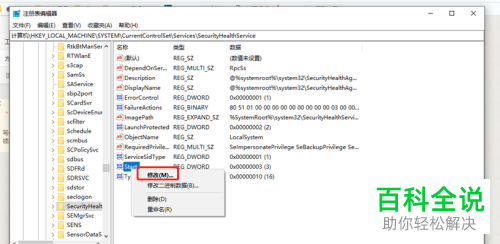
-
5. 按下图进行修改相关参数,然后点击确定。
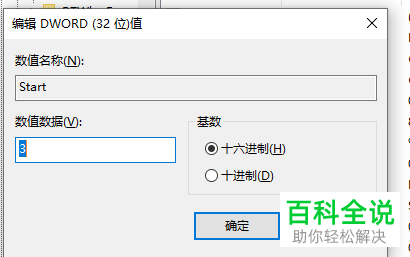
-
6. 接下来,在搜索框中,输入任务管理器,打开
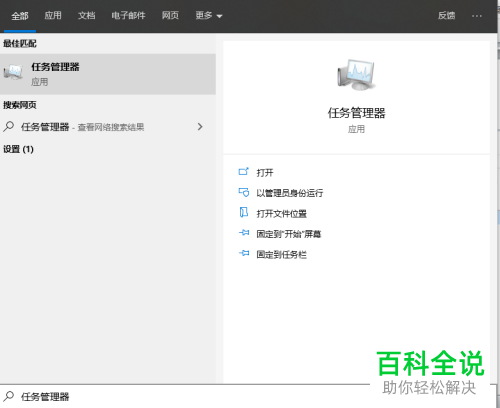
-
7. 在弹出的任务管理器窗口中,上方切换到启动选项下,找到“Windows Defender notification icon”选项,右键,选择禁用,最后重启电脑即可关闭。
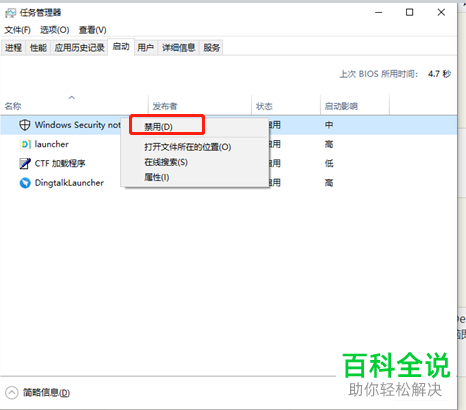
-
以上就是win10中的windows defender怎么彻底关闭的具体操作步骤。
